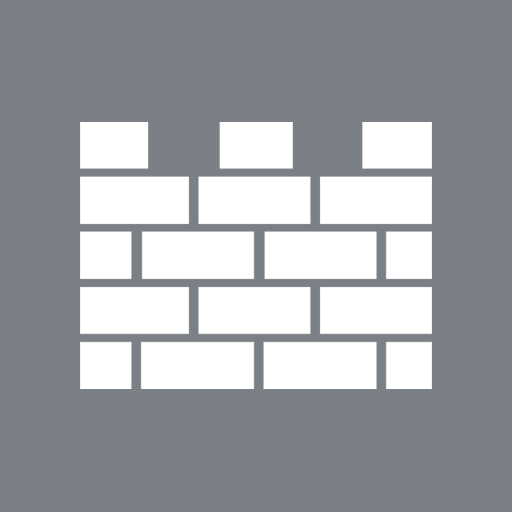Зміст

Установка пароля на комп'ютер дозволяє убезпечити інформацію в своєму обліковому записі від сторонніх осіб.але іноді з користувачем може трапитися така неприємна ситуація, як втрата цього кодового виразу для входу в ОС. В цьому випадку він не зможе зайти в свій профіль або навіть взагалі у нього не вийде запустити систему. Давайте з'ясуємо, як дізнатися забутий пароль або зробити його відновлення в разі необхідності на Windows 7.
Читайте також:
Установка пароля на ПК з Віндовс 7
Як зняти пароль з ПК на Віндовс 7
Способи відновлення пароля
Відразу скажемо, що дана стаття призначена для тих ситуацій, коли ви забули власний пароль. Настійно радимо не використовувати описані в ній варіанти дій для злому чужого облікового запису, так як це протиправно і може викликати юридичні наслідки.
Залежно від статусу вашого облікового запису (адміністратор або Звичайний користувач) пароль від неї можна дізнатися за допомогою внутрішніх інструментів ОС або сторонніх програм. Також варіанти дій залежать від того, бажаєте ви саме дізнатися забуте кодове вираз або вам досить його Скинути для того, щоб встановити нове. Далі ми розглянемо найбільш зручні варіанти дій в різних ситуаціях, при виникненні досліджуваної в цій статті Проблеми.
Спосіб 1: Ophcrack
Спочатку розглянемо спосіб входу в обліковий запис, якщо ви забули пароль, за допомогою сторонньої програми – Ophcrack. Даний варіант дій хороший тим, що дозволяє вирішити проблему незалежно від статусу профілю і від того, подбали ви заздалегідь про способи відновлення чи ні. Крім того, з його допомогою можна саме дізнатися забуте кодове вираз, а не просто скинути його.
- Після завантаження Розпакуйте завантажений Zip-архів , в якому міститься Ophcrack.
- Потім, якщо ви можете зайти на комп'ютер під обліковим записом адміністратора, переходите в папку з розпакованими даними, а після заходите в каталог, який відповідає розрядності ОС: «x64»
& 8212; для 64-розрядних систем,
«x86»
&8212; для 32-бітних. Далі запускайте файл ophcrack.exe. Обов'язково слід його активувати з адміністративними повноваженнями. Для цього клацніть по його назві правою кнопкою миші і виберіть відповідний пункт в розкрився контекстному меню.
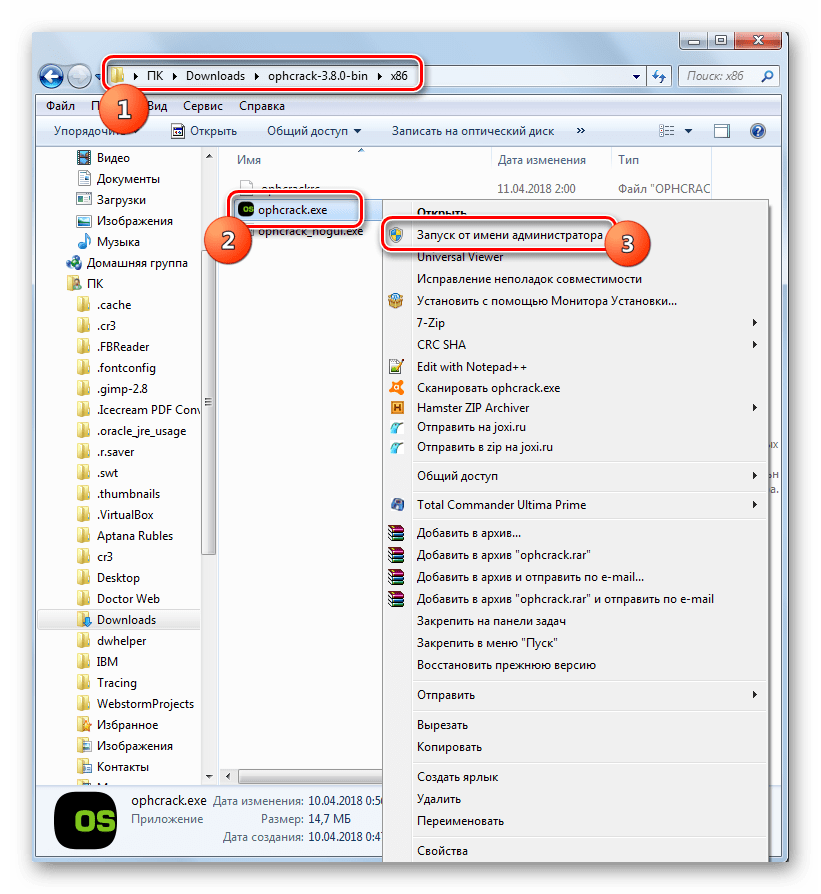
Якщо ж ви забули саме пароль від облікового запису адміністратора, то в цьому випадку потрібно попередньо встановити завантажену програму Ophcrack на LiveCD або LiveUSB і завантажитися за допомогою одного з двох зазначених носіїв.
- Відкриється інтерфейс програми. Тисніть на кнопку «Load» , розташовану на панелі інструментів програми. Далі в розкрився меню виберіть пункт «Local SAM with samdumping2» .
- З'явиться таблиця, в яку будуть занесені дані про всі профілі в поточній системі, а назва облікових записів відображено в стовпці «User» . Для того щоб дізнатися паролі до всіх профілів, натисніть на панелі інструментів кнопку «Crack» .
- Після цього почнеться процедура визначення паролів. Її тривалість залежить від складності кодових виразів, а тому може зайняти як кілька секунд, так і набагато більш тривалий час. Після завершення процедури навпроти всіх найменувань облікових записів, на які встановлені паролі, в стовпці «NI Pwd» відобразиться шукане ключовий вираз для входу в систему. На цьому завдання можна вважати вирішеною.
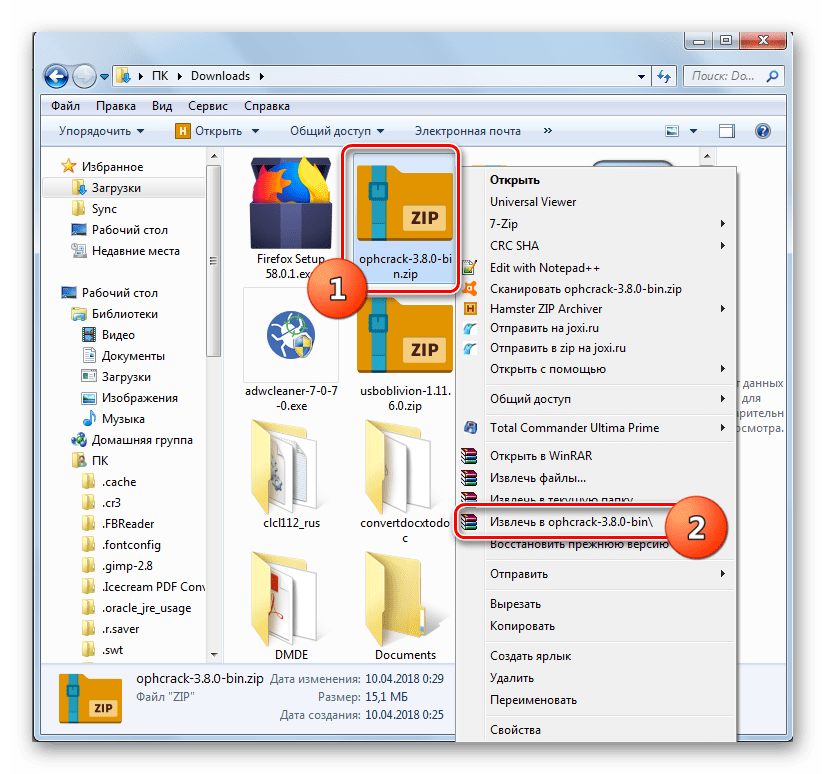
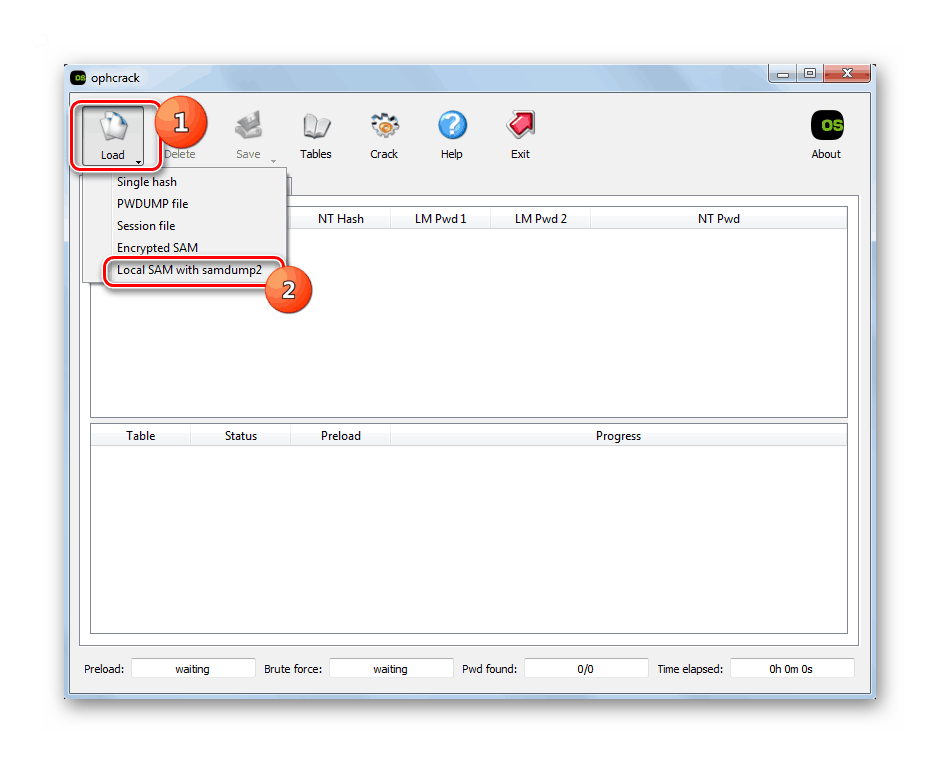
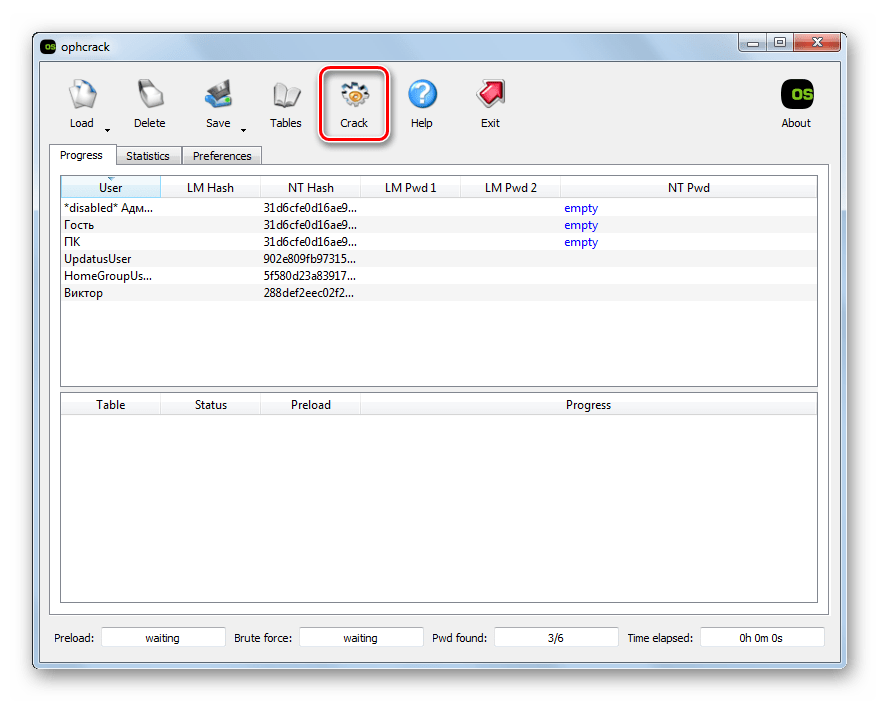
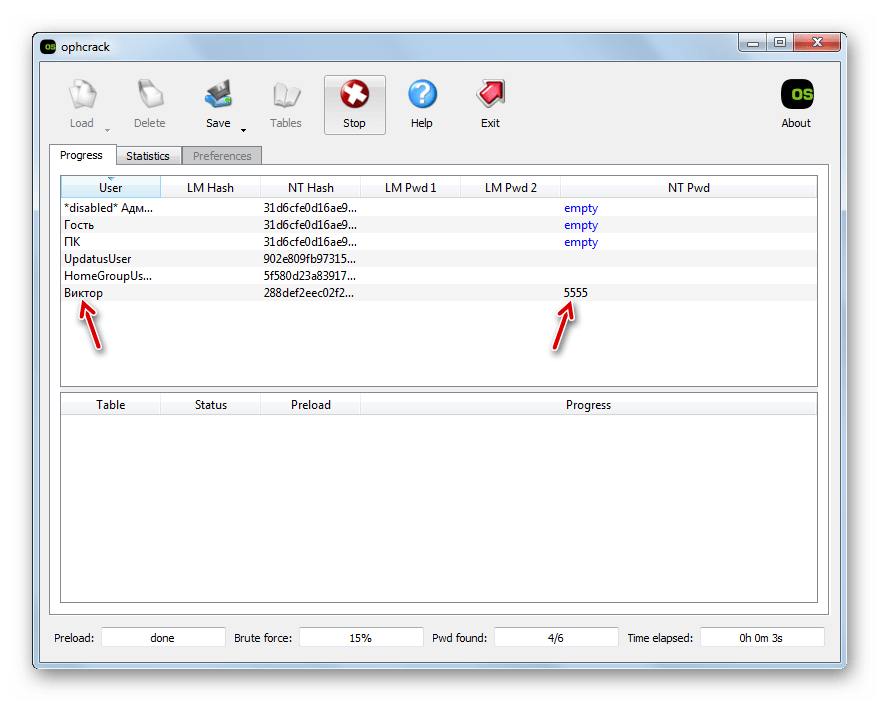
Спосіб 2: скидання пароля через»Панель управління"
Якщо ви маєте доступ до адміністративної облікового запису на даному комп'ютері, але втратили пароль до будь-якого іншого профілю, то ви хоч і не можете за допомогою засобів Системи дізнатися забуте кодове вираз, але маєте можливість скинути його і встановити нове.
- Клацніть «Пуск» і переміщайтеся в " Панель управління» .
- Виберіть " облікові записи...» .
- Знову переходьте по найменуванню " облікові записи...» .
- У переліку функцій вибирайте " керування іншим обліковим записом» .
- Відкривається вікно з переліком профілів в системі. Виберіть ім'я того аккаунта, пароль до якого ви забули.
- Відкриється розділ Управління профілем. Клацайте по пункту " Зміна пароля» .
- У вікні зміни кодового виразу в полях " новий пароль» і " Підтвердження пароля» введіть один і той же ключ, який тепер буде використовуватися для входу систему під даним обліковим записом. При бажанні можна також ввести дані в поле для підказки. Це допоможе вам запам'ятати вираз коду, якщо ви забудете його наступного разу. Потім тисніть " змінити пароль» .
- Після цього забутий ключовий вираз буде скинуто і замінено на новий. Тепер саме його потрібно використовувати для входу в систему.
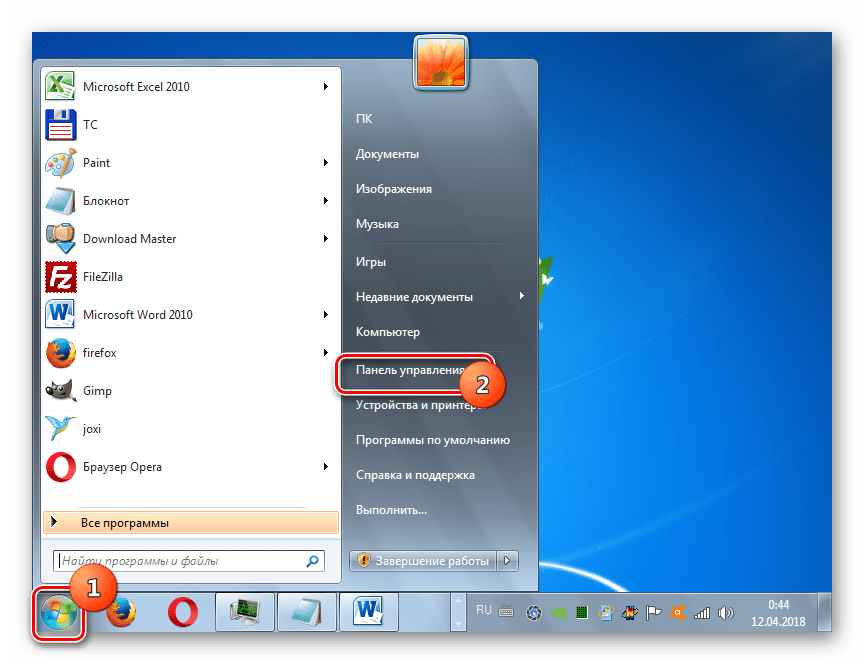
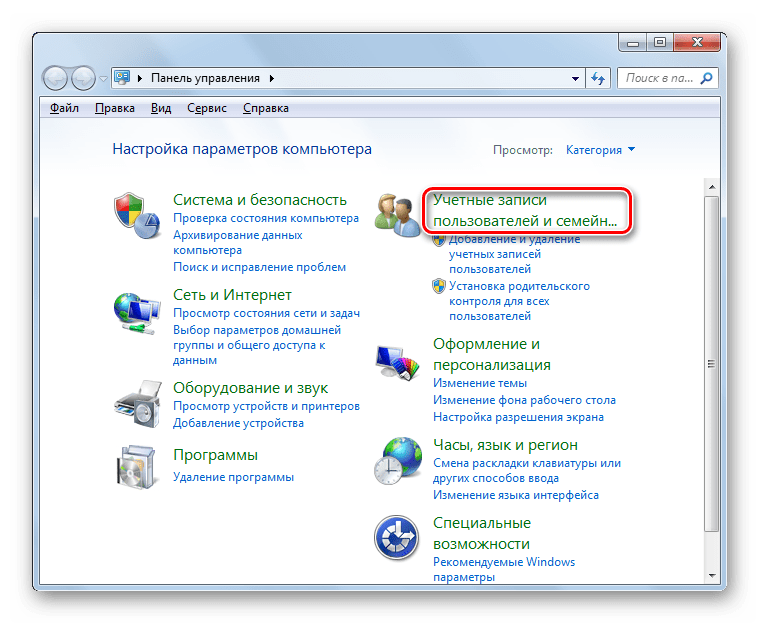
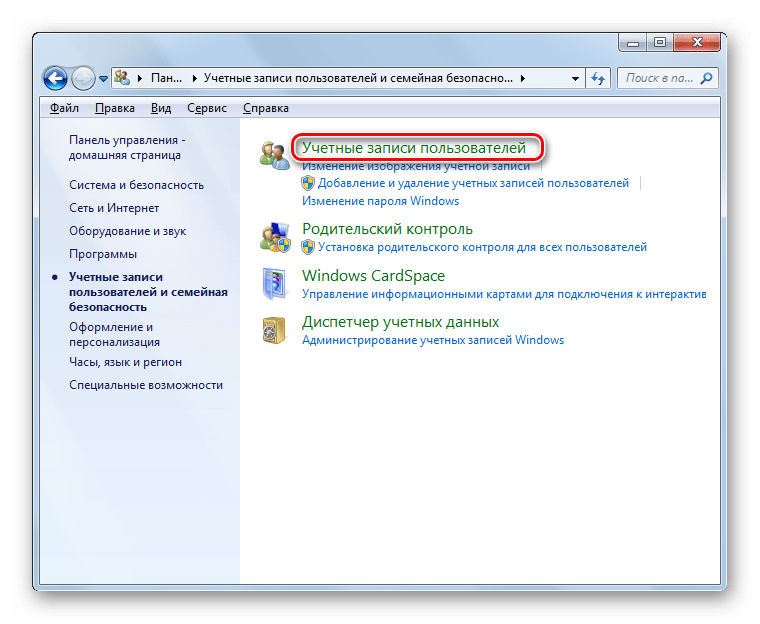
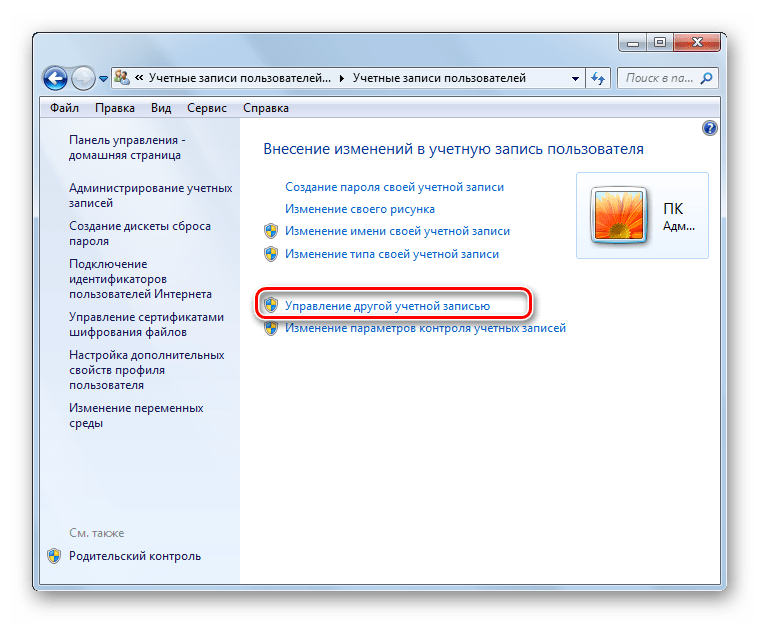
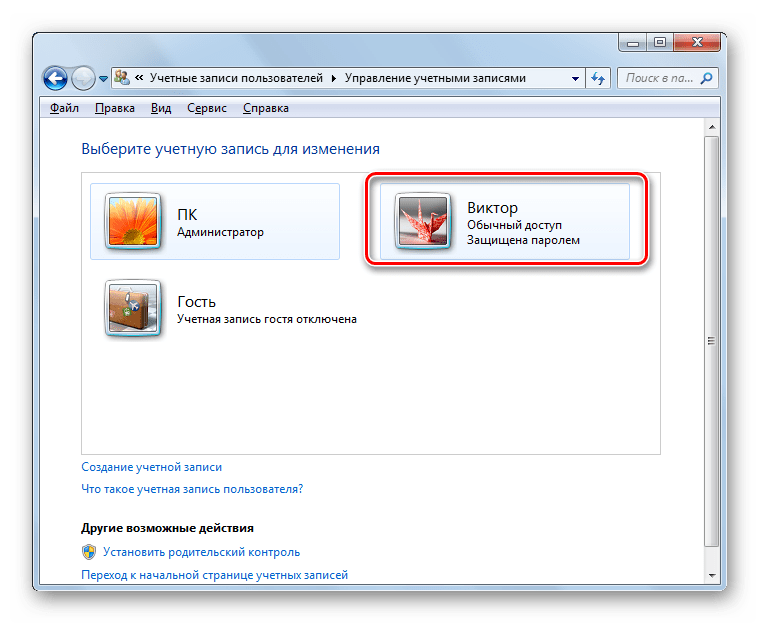
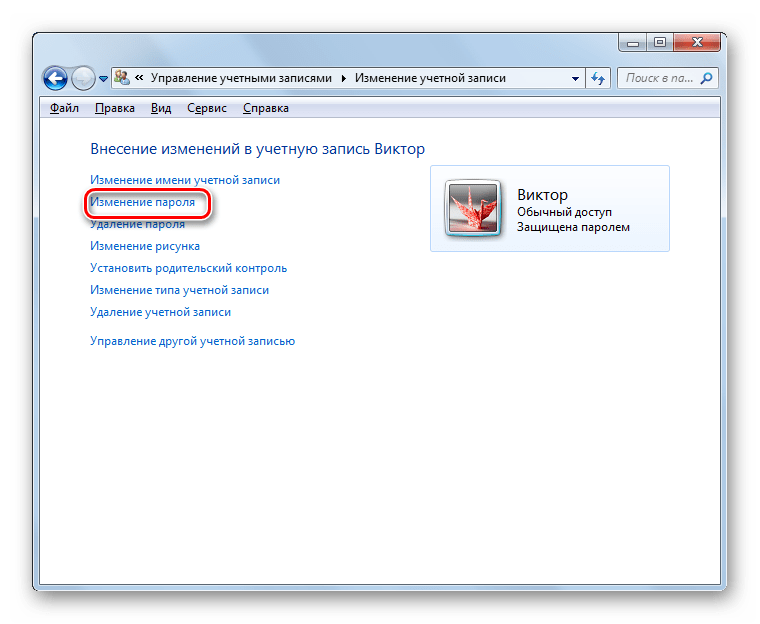
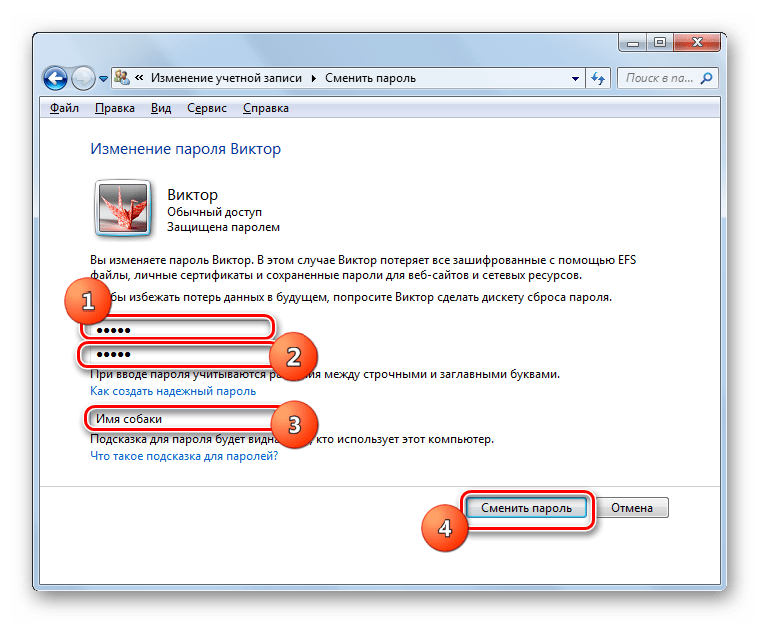
Спосіб 3: скидання пароля в " безпечному режимі з підтримкою командного рядка»
Якщо у вас є доступ до облікового запису з адміністративними правами, то пароль до будь-якої іншої облікового запису, якщо ви його забули, можна скинути, ввівши кілька команд в " командний рядок» , запущену в " безпечному режимі» .
- Запустіть або перезавантажте комп'ютер, залежно від того, в якому стані він зараз знаходиться. Після того як завантажиться BIOS, ви почуєте характерний сигнал. Відразу ж слідом за цим необхідно затиснути кнопку F8 .
- Відкриється екран вибору типу завантаження системи. За допомогою клавіш»Вниз" і »вгору" у вигляді стрілок на клавіатурі Виберіть найменування " Безпечний режим із підтримкою командного рядка» , а потім клацніть Enter .
- Після того як завантажиться система, відкриється вікно " командного рядка»
. Введіть туди:
Net userПотім зробіть клацання по клавіші Enter .
- Тут же в " командний рядок» відобразиться весь перелік облікових записів на даному комп'ютері.
- Далі знову введіть команду:
Net userПотім поставте пробіл і в тому ж рядку введіть найменування тієї облікового запису, для якої необхідно скинути кодове вираз, потім через пробіл вбийте новий пароль, а далі тисніть Enter .
- Ключ до облікового запису буде змінено. Тепер ви можете перезавантажувати комп'ютер і входити під потрібним профілем, ввівши нові дані для входу.
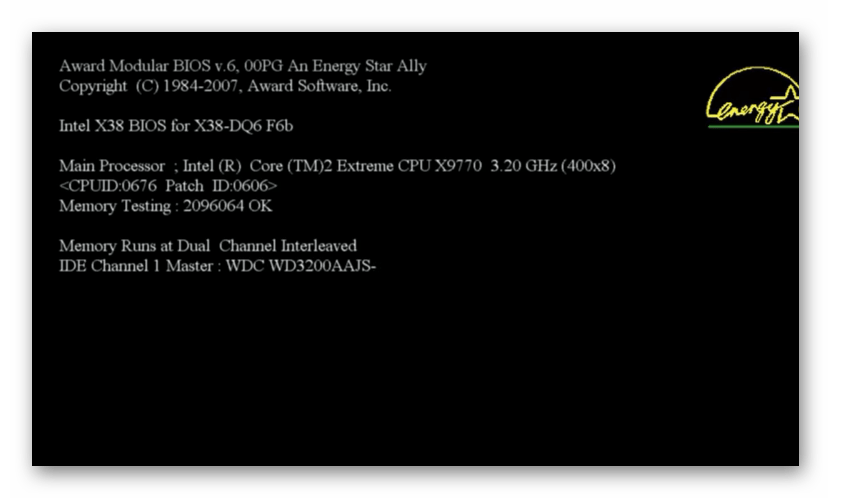
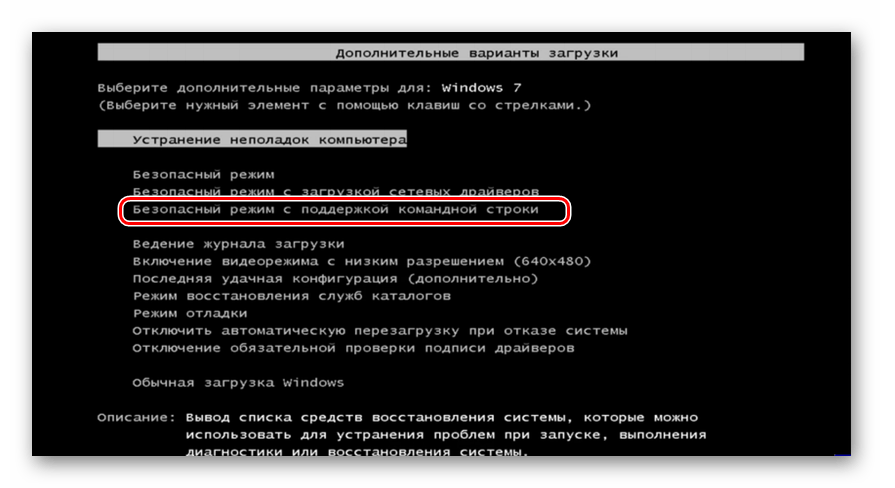
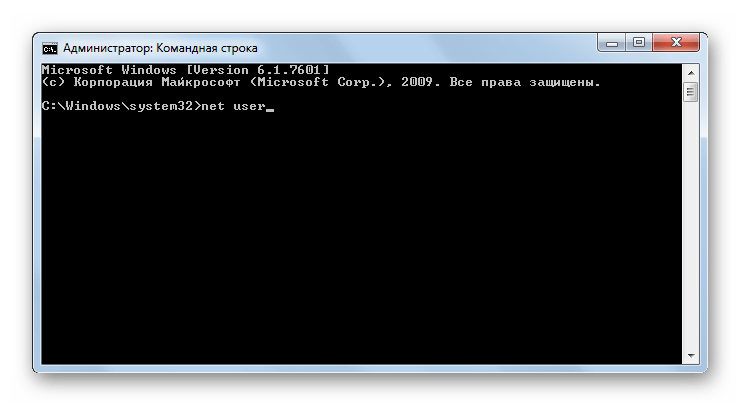
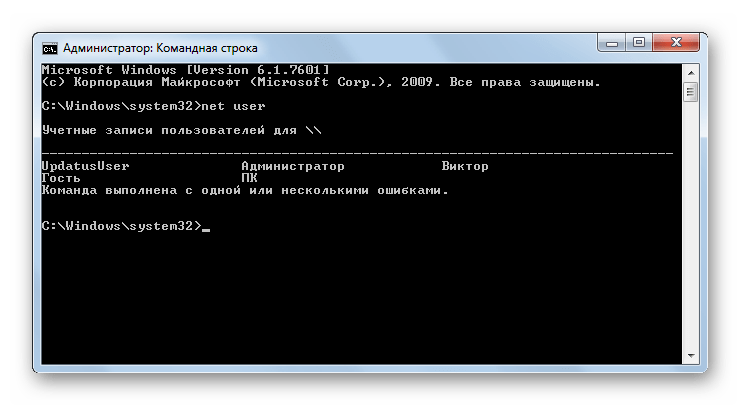
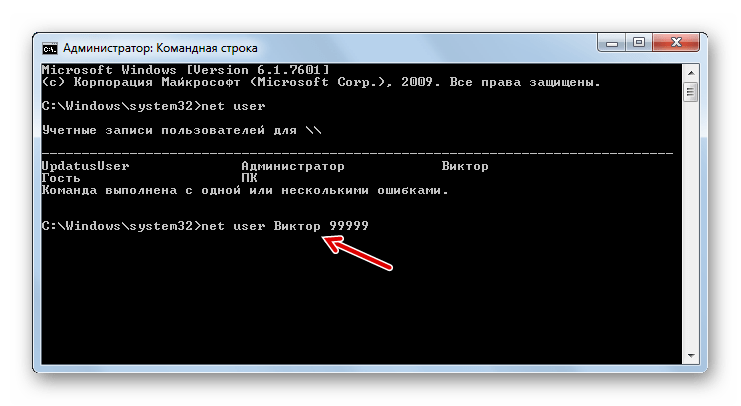
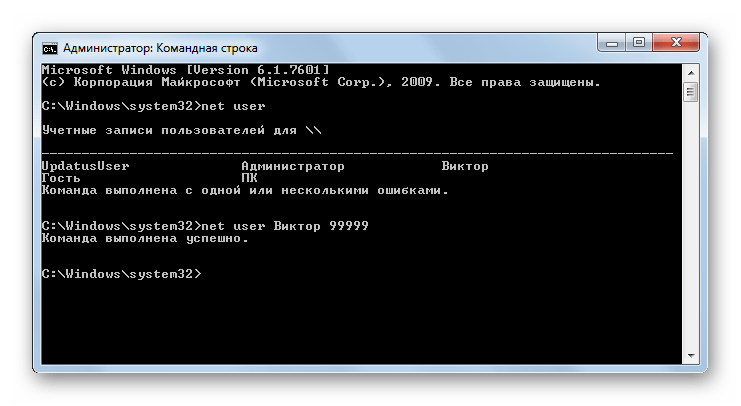
Урок: вхід у "Безпечний режим" у Windows 7
Як бачимо, існує кілька способів відновлення доступу до системи при втраті паролів. Їх можна здійснити як виключно за допомогою вбудованих інструментів ОС, так і використовуючи сторонні програми. Але якщо вам потрібно відновити адміністративний доступ і у вас немає другого аккаунта адміністратора або ж необхідно не просто скинути забуте кодове вираз, а саме дізнатися його, то в цьому випадку зможе допомогти тільки стороннє ПО. Ну а найкраще просто не забувати паролі, щоб потім не довелося возитися з їх відновленням.